全方位的实操说明:硬盘不相邻分区合并教程
2023-10-23
更新时间:2023-10-23 22:32:24 作者:知道百科
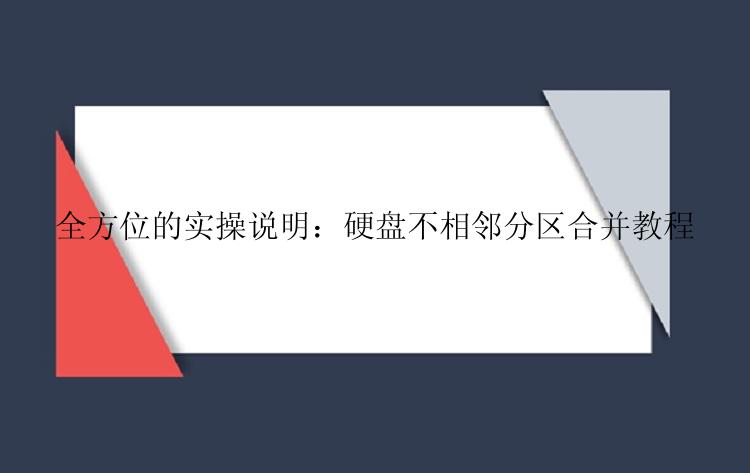
在电脑磁盘中,被分为若干个分区,为了方便对磁盘分区进行统一管理,会对一些分区进行合并,这其中就会涉及到合并不相邻分区的磁盘。
【举例说明】
甲用户的磁盘分区,其中主要被分为保留分区200M、系统分区C盘40G、数据分区D盘13G、数据分区E盘35G、数据分区F盘60G、数据分区G盘58G以及H盘11.8G,具体分区如下图所示。
其中D盘和H盘的空间容量较小,为了合理化利用磁盘空间,可以对D盘和H盘进行合并,但是D盘和H盘属于两个不相邻的磁盘分区。Windows无法支持合并两个不相邻分区,必须借助于第三方专业软件才能进行合并。
2、硬盘不相邻分区合并教程全说明在这里,小编将向大家推荐一款简单易操作、快速上手、功能全面的磁盘管理软件——分区大师。为了帮助大家管理不相邻磁盘分区的合并,下面将全面讲解硬盘不相邻分区合并教程。
步骤1:在官网下载分区大师(EaseUS Partition Master Professional),安装并运行
在主界面中,选中一个将要合并的分区,右键选择「合并」或在右边栏直接点击「合并」按钮。
步骤2:选择两个不相邻的分区进行合并
1. 勾选需要合并的另一个不相邻分区;
2. 选择「合并分区到」需要合并其中一个分区,然后点击「确定」。
步骤3:确定分区合并
点击「执行1个操作」并「应用」。
步骤4:等待执行完成
以上就是磁盘不相邻分区合并的操作过程,相信即使是不懂电脑知识的小白用户,也可以通过该工具进行磁盘不相邻分区合并的管理,提升磁盘的管理效率。
值得一提的是:分区大师可以合并两个不相邻的未分配的磁盘空间,也可以合并两个不相邻的已分配的磁盘空间。直接将目标盘的磁盘数据以“Local Disk”的形式储存在源盘中,并且保证磁盘的数据不丢失。
当用户在进行磁盘管理的过程中,会有针对性地对不相邻磁盘分区进行合并,那么,合并不相邻的磁盘分区主要有哪些功能呢?小编将进行详细的讲解。
(1)合理控制磁盘数量如果磁盘的数量过多,可能会导致部分磁盘分区的容量变小,无法存储较大的文件,并且不利于磁盘管理。因此,建议用户合理控制磁盘的数量。对于容量较小的不相邻的磁盘空间进行合并处理。
(2)有利于分门别类的管理磁盘为了分门别类地进行磁盘管理,建议用户采取分门别类的方式进行存储数据,例如,C盘作为系统磁盘,专门安装和存放系统软件;D盘存放个人工作文件;E盘存放游戏、音乐、视频等休闲娱乐文件;F盘存放较大内存的文件;G盘存放临时文件。这样分门别类的存储数据,有利于磁盘的统一管理,方便用户在使用电脑时候快速找到需要的文件。
4、磁盘不相邻分区合并的注意事项为了确保不相邻磁盘分区的顺利合并,小编将相关的注意事项进行告知。用户在执行合并操作之前需要注意以下事项:
(1)重要数据提前备份保存为了防止在合并的过程中出现“意外”情况导致合并失败,建议用户将重要数据进行备份操作。
(2)根据磁盘容量大小进行合并为了防止出现磁盘分区的两极化,例如,有的磁盘分区过大,有的磁盘分区非常小。所以,一定要根据具体的磁盘容量进行合并。
综上所述,小编对磁盘不相邻分区合并教程进行了全方位的讲解,方便用于进行操作,更多关于分区大师的功能,欢迎大家下载进行体验!